Windows10系统之家 - 安全纯净无插件系统之家win10专业版下载安装
时间:2019-10-14 16:48:42 来源:Windows10之家 作者:huahua
Win10系统有色屏幕截图如何修复?有时Windows 10用户可能会报告他们的屏幕截图对他们有橙色色调,无论他们使用何种屏幕捕获方法。捕获屏幕截图时,我的屏幕变为红色。 我怎么能把它关掉? 我没有改变任何设置; 昨天很好。 我尝试使用不同的剪切工具和常规的PrtSc按钮。 全红了。 我关闭了夜间模式,其他一切都是正常的。 让我们看看如何快速解决这个问题。
Win10系统有色屏幕截图如何修复:
一、排除显示驱动程序故障
--按Windows键+ X.
--单击设备管理器
--展开显示适配器
从现在开始,您可以选择右键单击下面列出的两个选项之一:
1、回滚驱动程序
--单击属性
--导航到“驱动程序”选项卡
--单击回滚选项(如果可用)
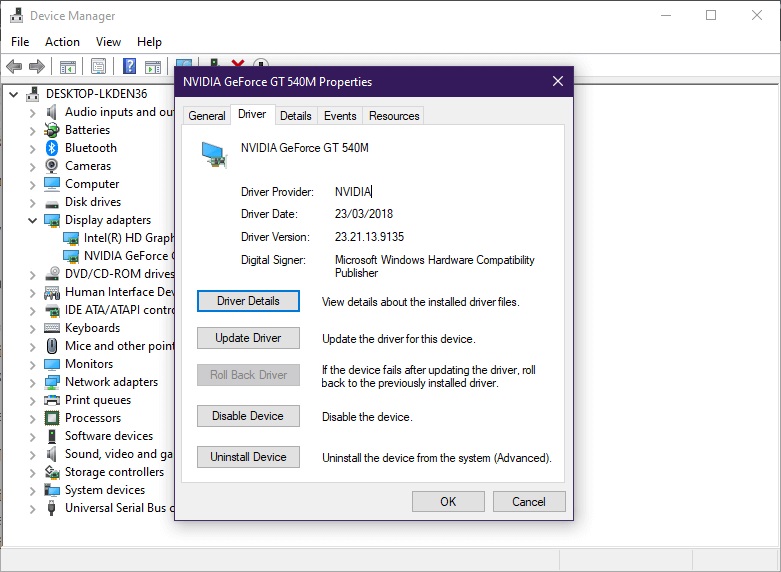
2、 从制造商的网站更新驱动程序
--转到驱动程序制造商或计算机制造商的网站
--下载适用于您的图形卡的最新驱动程序
--卸载旧驱动程序并安装新驱动程序
二、在截图时调整f.lux或任何类似的应用程序
Windows 10 Mav 2019更新似乎与在后台运行的F.lux v4.104有一些问题。即使使用第三方屏幕录制工具,无论采用截屏的方式如何,此问题都会导致有色屏幕截图。
在运行f.lux时修复有色屏幕截图问题
--按开始
--输入电源和睡眠设置
--在相关设置下,选择其他电源设置
--选择选择电源按钮的功能
--选择当前不可用的更改设置
--取消选中“启用更快启动”框,调整有色屏幕截图的屏幕设置
--单击保存更改
--重启你的电脑。
如果这些更改无法解决问题,则应考虑在拍摄屏幕截图时完全关闭f.lux,并在完成后将其重新打开。
以上就是关于如何修复Win10系统上的有色屏幕截图的方法,有想要了解如何修复Win10系统上的有色屏幕截图的用户,可以尝试以上的设置方法操作看看,希望以上的设置方法可以给大家带来更多的帮助。
相关文章
热门教程
热门系统下载
热门资讯





























